ubutu创建py文件(ubutu怎么创建c文件)
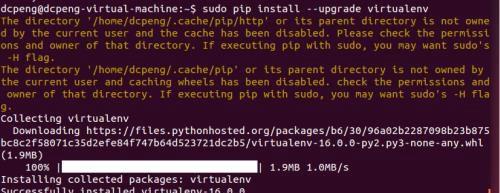
导语:如何在Ubuntu14.04中创建Python虚拟环境
在Ubuntu14.04中安装Python相对比较容易些,最简单的安装方法就是apt-get安装了,具体的教程可以戳这篇文章:在Ubuntu14.04中如何安装Python3和切换py2和py3环境。今天小编给大家分享一下,如何在Ubuntu14.04创建Python虚拟环境,具体的教程如下。
1、同Windows一样,在Ubuntu中也创建虚拟环境也是需要virtualenv的,所以在创建虚拟环境之前还是要先安装virtualenv。在命令行中输入命令“sudo pip install virtualenv”,等待安装完成,如下图所示。
如果上述方法安装不成功的话,可以尝试输入命令“sudo apt-get install python-virtualenv”进行安装,如下图所示。
2、之后在命令行中输入pip list,即可查看安装的包了,可以看到virtualenv已经在里头了。
3、之后在当前目录下或者切换到你想创建虚拟环境的某个文件夹下输入命令“virtualenv demo”,其中demo是虚拟环境的名字,如下图所示,虚拟环境创建成功。
4、进入虚拟环境demo,然后进入到bin目录下,里边的文件与Windows下的虚拟环境不太一致,激活虚拟环境的方法也不一致,如下图所示。
5、输入命令“source activate”,方可激活虚拟环境,此时demo已经被括号括起来了,如下图所示。
此时输入Python,可以看到是Python3的环境。
6、如果想要创建Python2的虚拟环境,则需要回到想要创建虚拟环境的文件夹下,并输入命令“virtualenv –p /usr/bin/python2 py2”,其中py2是虚拟环境的名字,如下图所示。
7、同Python3的虚拟环境做法一样,进入py2,然后进入bin目录,输入命令“source activate”以激活虚拟环境,如下图所示,此时py2已经被括号括起来了。
需要注意的是在切换到py2虚拟环境之前,需要输入命令“deactivate”,以退出之前的demo虚拟环境,如上图所示。
8、此时在py2虚拟环境中输入python,可以看到系统会自动的切换到Python2环境,如下图所示。
9、如果想退出虚拟环境,则只需要输入命令“deactivate”即可,如下图所示。
接下来,小伙伴们就可以自由的在Ubuntu中创建Python虚拟环境和切换Python环境了。
本文内容由小媛整理编辑!